Photoshop CS6 路径和矢量图形工具的应用培训资料
- 格式:ppt
- 大小:2.03 MB
- 文档页数:15
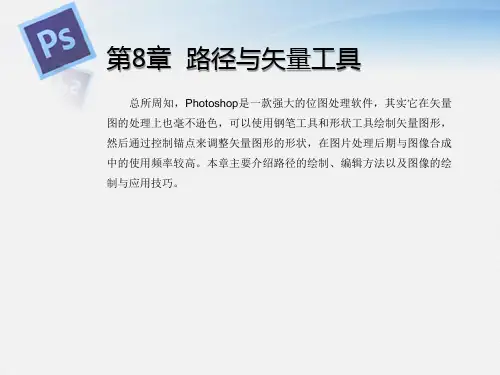


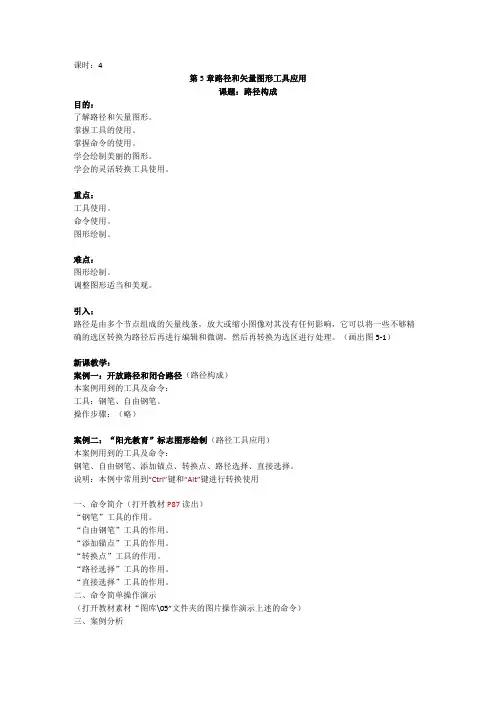
课时:4第5章路径和矢量图形工具应用课题:路径构成目的:了解路径和矢量图形。
掌握工具的使用。
掌握命令的使用。
学会绘制美丽的图形。
学会的灵活转换工具使用。
重点:工具使用。
命令使用。
图形绘制。
难点:图形绘制。
调整图形适当和美观。
引入:路径是由多个节点组成的矢量线条,放大或缩小图像对其没有任何影响,它可以将一些不够精确的选区转换为路径后再进行编辑和微调,然后再转换为选区进行处理。
(画出图5-1)新课教学:案例一:开放路径和闭合路径(路径构成)本案例用到的工具及命令:工具:钢笔、自由钢笔。
操作步骤:(略)案例二:“阳光教育”标志图形绘制(路径工具应用)本案例用到的工具及命令:钢笔、自由钢笔、添加锚点、转换点、路径选择、直接选择。
说明:本例中常用到“Ctrl”键和“Alt”键进行转换使用一、命令简介(打开教材P87读出)“钢笔”工具的作用。
“自由钢笔”工具的作用。
“添加锚点”工具的作用。
“转换点”工具的作用。
“路径选择”工具的作用。
“直接选择”工具的作用。
二、命令简单操作演示(打开教材素材“图库\05”文件夹的图片操作演示上述的命令)三、案例分析1、效果展示及说明展示:“作品”文件夹中的“阳光教育标志”。
说明:打开“作品”文件夹中的“阳光教育标志”说明简易步骤及过程。
2、案例制作简易步骤:(参考教材)(1)新建文件。
【参数为宽:10、高:10、分辩率:150、颜色模式:RGB、背景色:白。
】(2)新建“图层1”,用“钢笔”工具,选“路径”项,绘制大体形状路径如图5-9,再用“转换点”工具,进行平滑调整如图5口0,调整路径后效果如图5;1。
(3)利用“钢笔”工具和“转换点”工具及前面的方法,绘制并调整后的标志图形路径如图5-12,,(4)按“Ctrl”键,单击选中要填充的路径形状,设置前景色为绿色,在“路径”控制面板中用“用前景色填充路径”进行填充,效果如图5・13。
(5)用同样的方法填充图形标志左边部分,再用“矩形选框”工具选左边图形,按“Delete”键删除,取消选区,效果如图5-15。


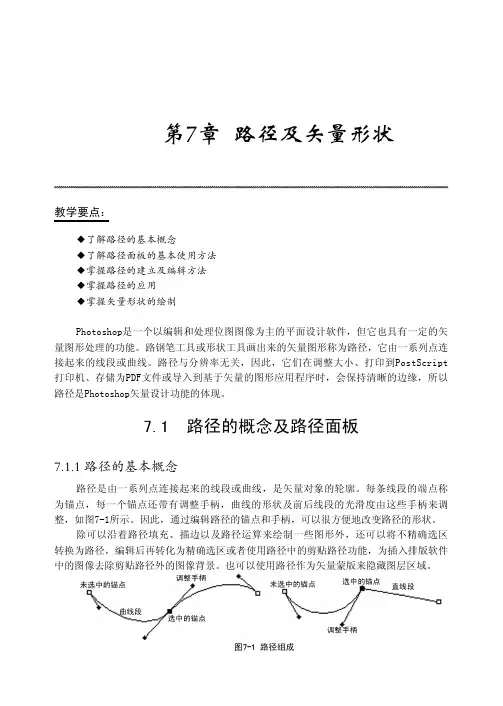
第7章 路径及矢量形状教学要点:◆了解路径的基本概念◆了解路径面板的基本使用方法◆掌握路径的建立及编辑方法◆掌握路径的应用◆掌握矢量形状的绘制Photoshop是一个以编辑和处理位图图像为主的平面设计软件,但它也具有一定的矢量图形处理的功能。
路钢笔工具或形状工具画出来的矢量图形称为路径,它由一系列点连接起来的线段或曲线。
路径与分辨率无关,因此,它们在调整大小、打印到PostScript 打印机、存储为PDF文件或导入到基于矢量的图形应用程序时,会保持清晰的边缘,所以路径是Photoshop矢量设计功能的体现。
7.1 路径的概念及路径面板7.1.1 路径的基本概念路径是由一系列点连接起来的线段或曲线,是矢量对象的轮廓。
每条线段的端点称为锚点,每一个锚点还带有调整手柄,曲线的形状及前后线段的光滑度由这些手柄来调整,如图7-1所示。
因此,通过编辑路径的锚点和手柄,可以很方便地改变路径的形状。
除可以沿着路径填充、描边以及路径运算来绘制一些图形外,还可以将不精确选区转换为路径,编辑后再转化为精确选区或者使用路径中的剪贴路径功能,为插入排版软件中的图像去除剪贴路径外的图像背景。
也可以使用路径作为矢量蒙版来隐藏图层区域。
图7-1 路径组成·124· 第一篇 Photoshop篇7.1.2 路径面板单击“窗口\路径”命令,可以打开路径面板。
当创建路径后,在“路径面板”中就会显示出新创建的路径,如图7-2所示。
下面以图7-2为例介绍“路径面板”的组成。
路径缩览图:用于显示当前路径的内容,通过它可以迅速地辨认路径的形状。
当前工作路径:以蓝色显示的路径为当前工作路径,在编辑路径时,只对当前工作路径起作用。
在“路径面板”上单击其它路径,可以将它置为当前工作路径。
创建新路径:单击此按钮,可以创建一条新路径。
删除当前路径:单击此按钮,可以删除选中的路径。
从选区生成工作路径:单击此按钮,可以将创建好的选区转换为工作路径。
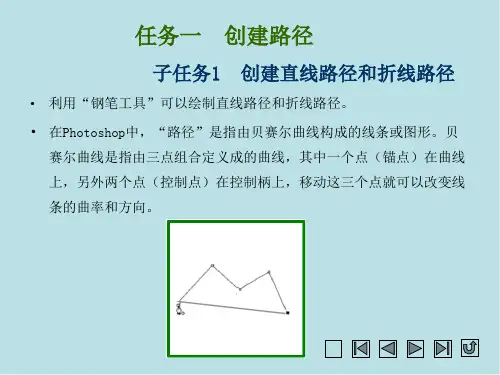


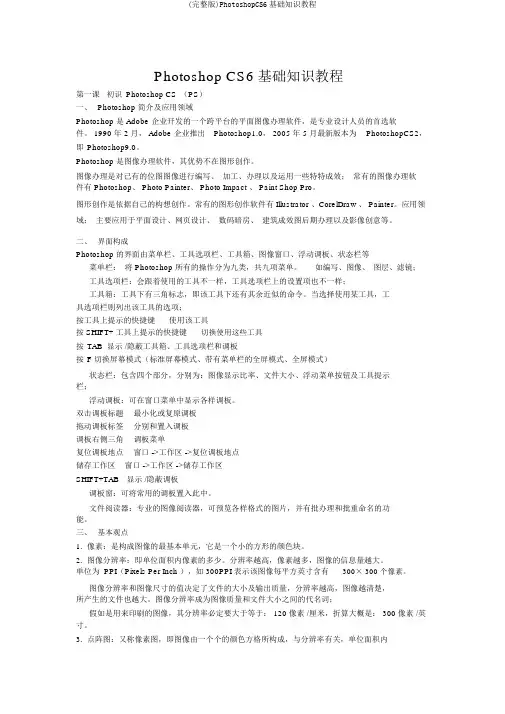
Photoshop CS6 基础知识教程第一课初识Photoshop CS(PS)一、Photoshop 简介及应用领域Photoshop 是 Adobe 企业开发的一个跨平台的平面图像办理软件,是专业设计人员的首选软件。
1990 年 2 月, Adobe 企业推出Photoshop1.0, 2005 年 5 月最新版本为PhotoshopCS2,即Photoshop9.0。
Photoshop 是图像办理软件,其优势不在图形创作。
图像办理是对已有的位图图像进行编写、加工、办理以及运用一些特特成效;常有的图像办理软件有 Photoshop、 Photo Painter、 Photo Impact 、 Paint Shop Pro。
图形创作是依据自己的构想创作。
常有的图形创作软件有 Illustrator 、CorelDraw 、 Painter。
应用领域:主要应用于平面设计、网页设计、数码暗房、建筑成效图后期办理以及影像创意等。
二、界面构成Photoshop 的界面由菜单栏、工具选项栏、工具箱、图像窗口、浮动调板、状态栏等菜单栏:将 Photoshop 所有的操作分为九类,共九项菜单。
如编写、图像、图层、滤镜;工具选项栏:会跟着使用的工具不一样,工具选项栏上的设置项也不一样;工具箱:工具下有三角标志,即该工具下还有其余近似的命令。
当选择使用某工具,工具选项栏则列出该工具的选项;按工具上提示的快捷键使用该工具按 SHIFT+ 工具上提示的快捷键切换使用这些工具按TAB 显示 /隐蔽工具箱、工具选项栏和调板按F 切换屏幕模式(标准屏幕模式、带有菜单栏的全屏模式、全屏模式)状态栏:包含四个部分,分别为:图像显示比率、文件大小、浮动菜单按钮及工具提示栏;浮动调板:可在窗口菜单中显示各样调板。
双击调板标题最小化或复原调板拖动调板标签分别和置入调板调板右侧三角调板菜单复位调板地点窗口 ->工作区 ->复位调板地点储存工作区窗口 ->工作区 ->储存工作区SHIFT+TAB 显示 /隐蔽调板调板窗:可将常用的调板置入此中。